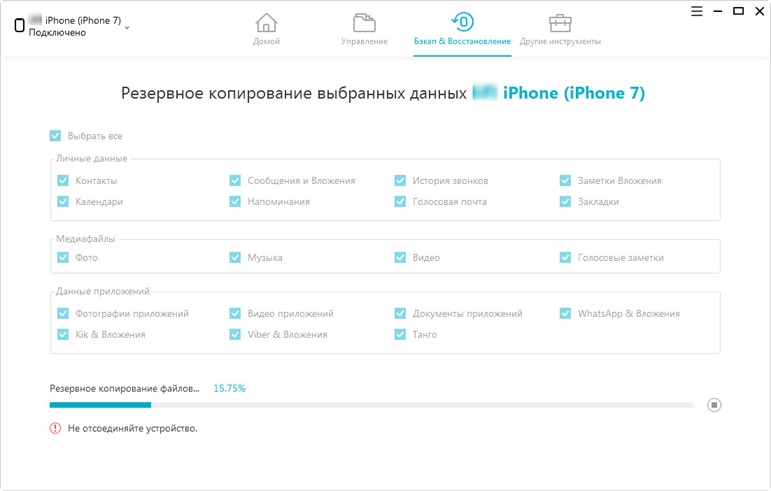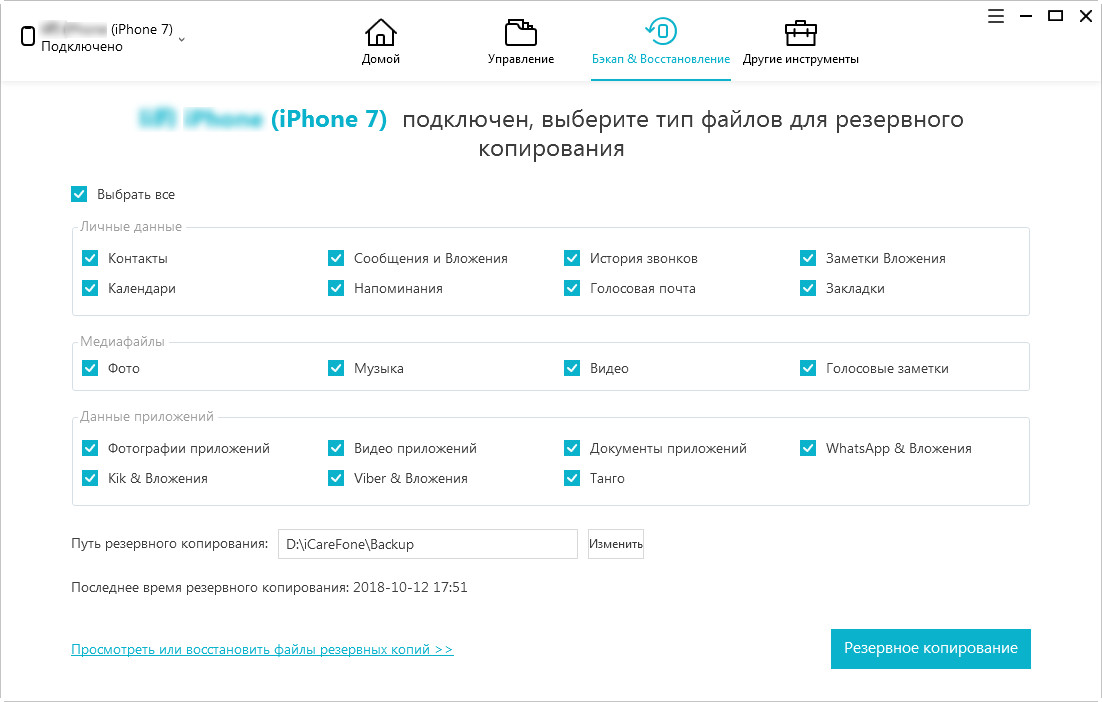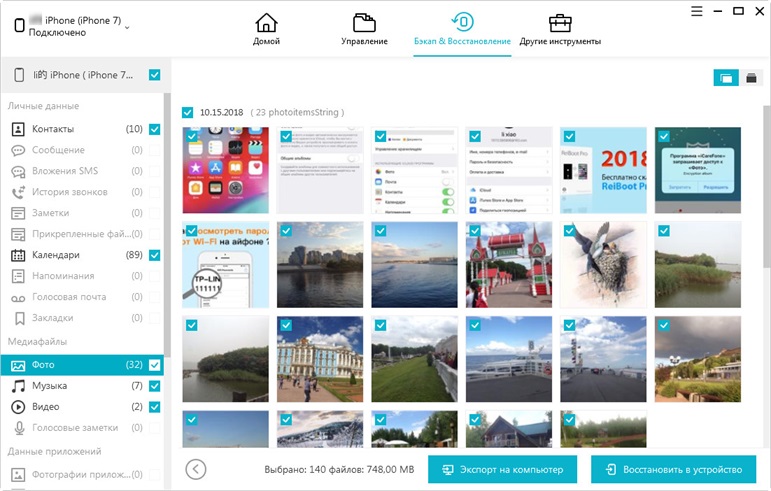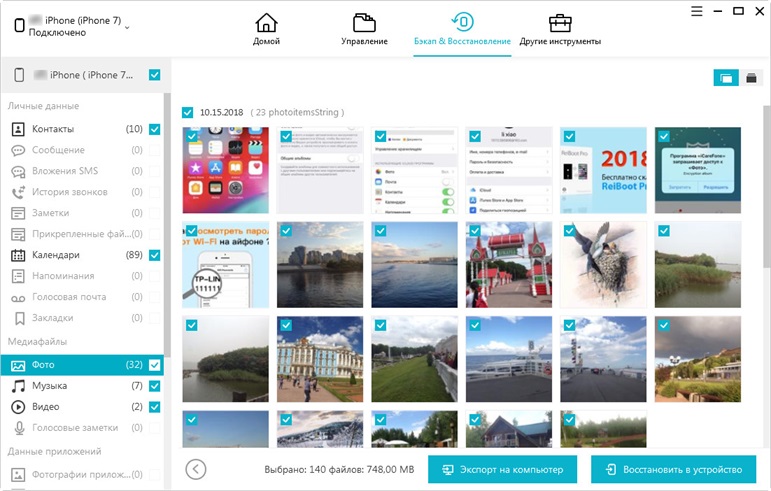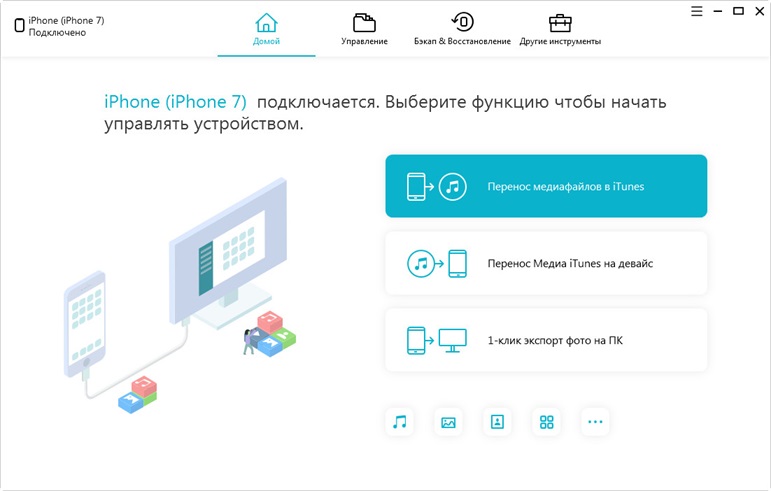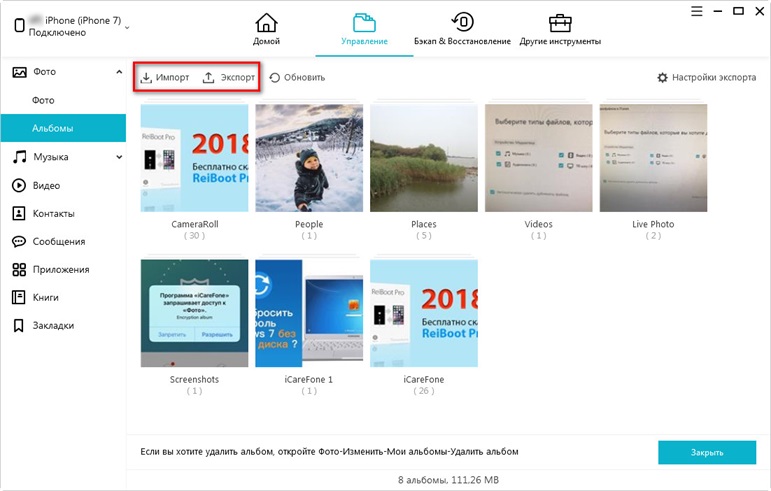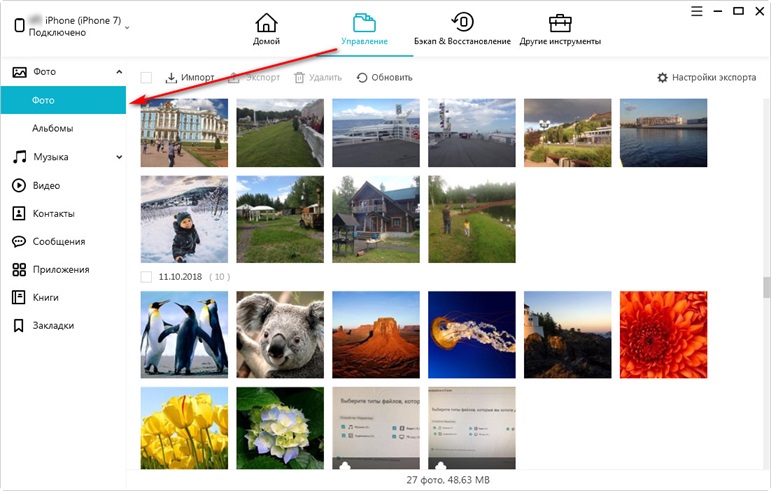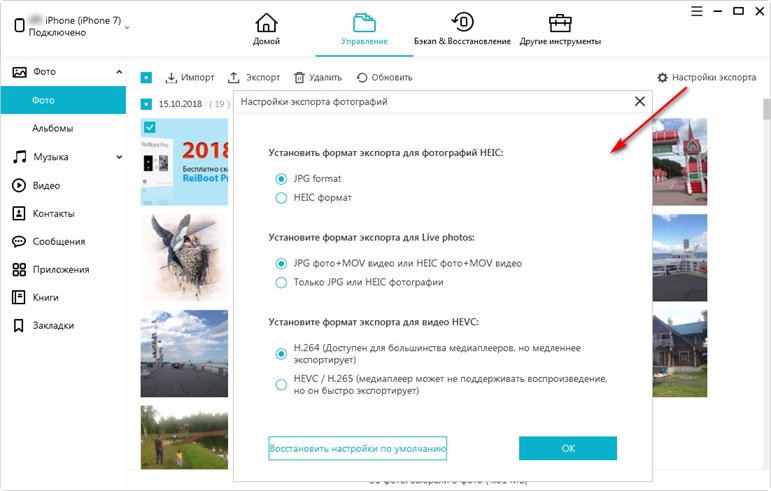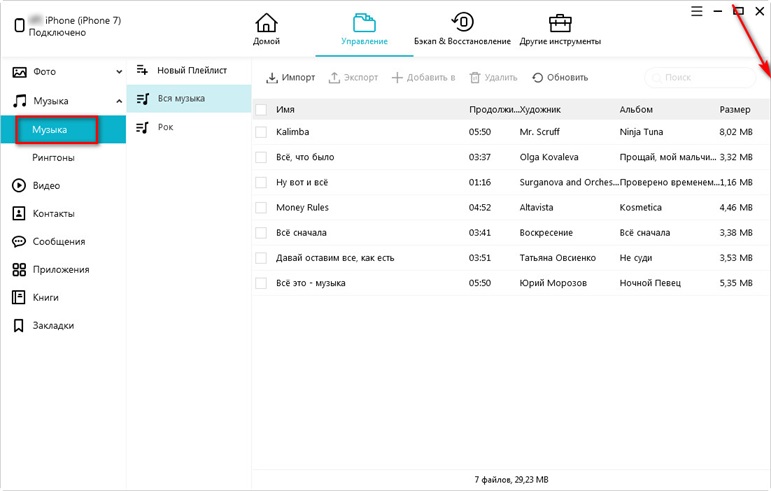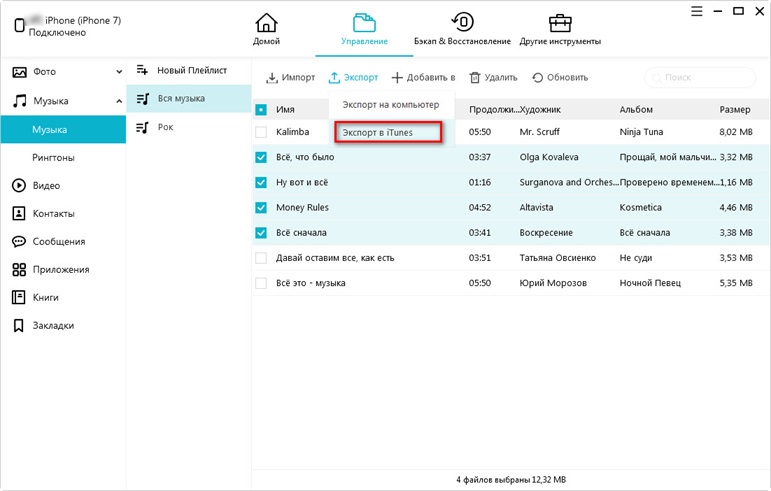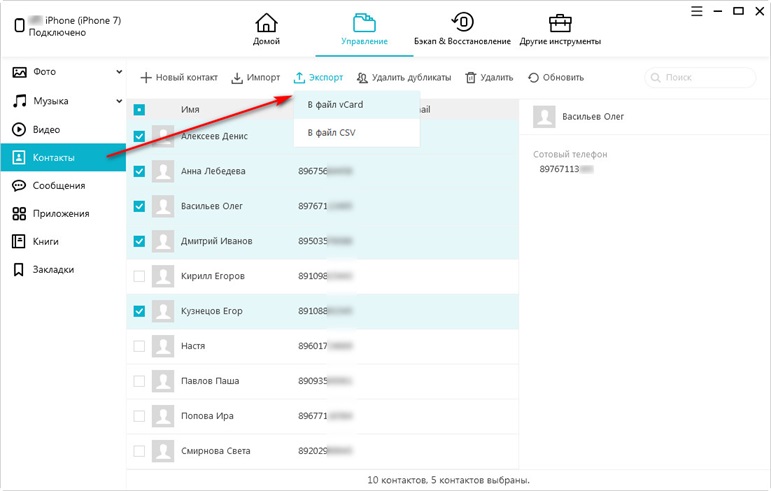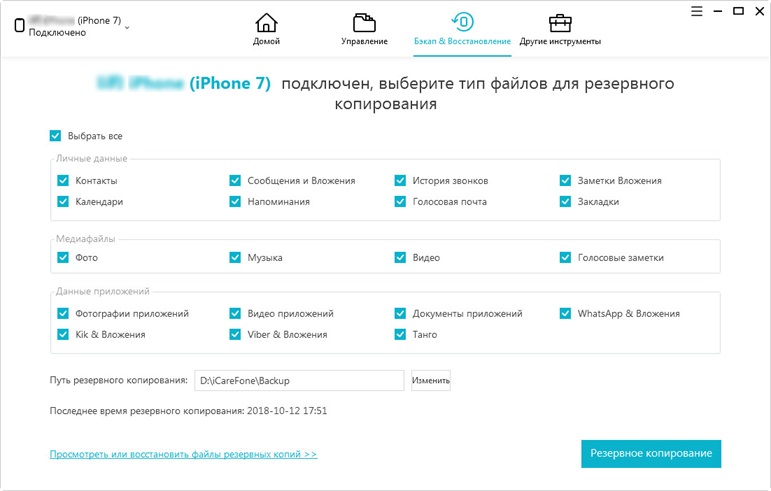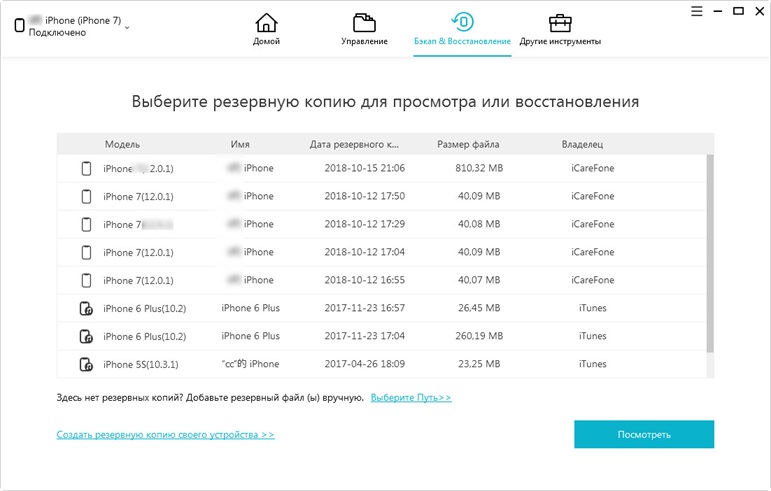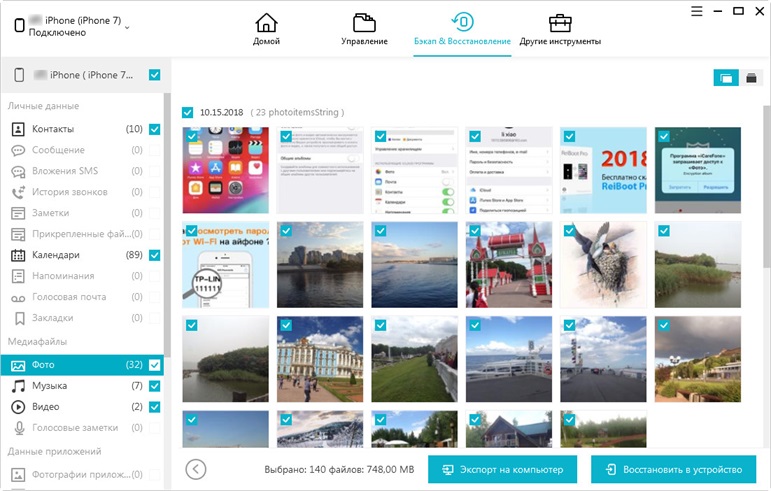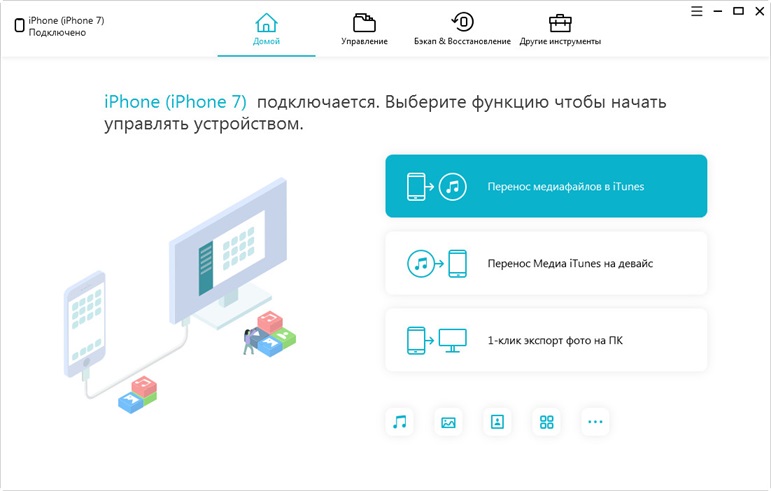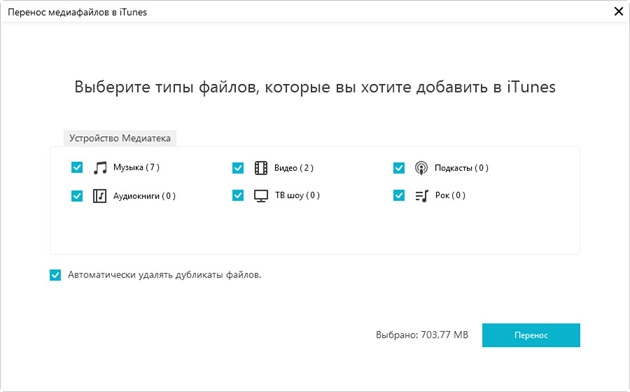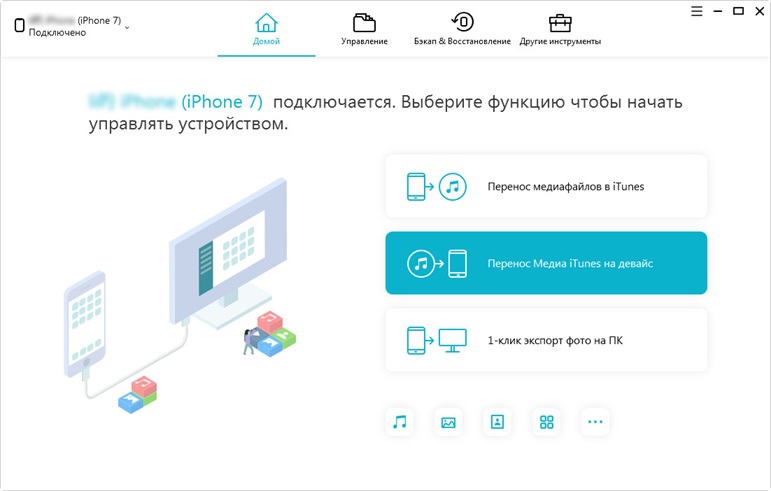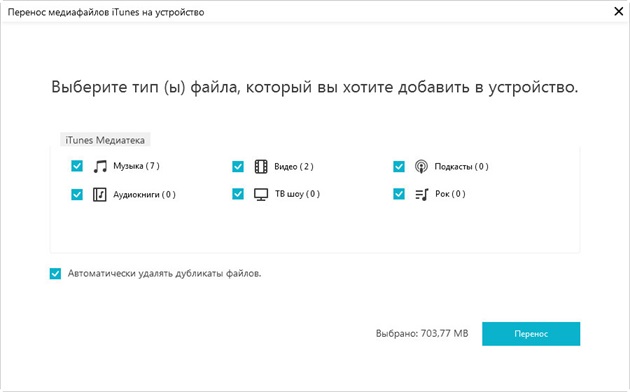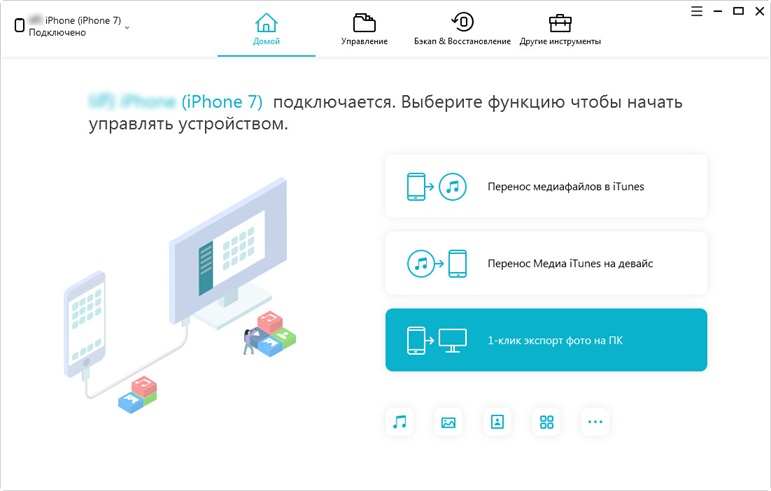Tenorshare icarefone что это
Руководство по управлению данными на iPhone 13/13 Pro / 12 / iPad / iPod
Функция управления Tenorshare iCareFone призвана помочь пользователям iOS легко управлять 7 типами файлов (фотографии, музыка, видео, контакты, приложения, книги и закладки). Следуйте этому руководству, чтобы импортировать / экспортировать файлы iPhone 13/13 Pro (Max)/12/X/8/7/6 в клики!
Шаг 1: Подключите устройство
Загрузите и установите Tenorshare iCareFone на свой ПК или Mac и подключите к нему своё устройство. Если будет предложено «Доверять этому компьютеру», разблокируйте устройство и введите пароль, чтобы гарантировать успешное обнаружение. После подключения устройства выберите вкладку «Управление» в верхнем меню, чтобы начать.



Шаг 2: Выбрать файлы
На левой панели перечислены 8 типов файлов, чтобы вы могли перейти к следующему шагу: импорт, экспорт или удаление. Если вы хотите выбрать указанные фотографии, нажмите клавишу «Ctrl», чтобы выбрать их все.
Шаг З: Управление файлами
iCareFone позволяет гибко импортировать и экспортировать фотографии, музыку, мелодии звонка, видео, контакты, книги и закладки между iPhone / iPad / iPod и ПК / Mac, а также при необходимости удалять приложения или удалять дубликаты контактов.
Импорт файлов
Чтобы импортировать файлы с компьютера на устройства iOS, нажмите кнопку «Импорт» и выберите файлы, которые хотите добавить. Подождите несколько секунд, пока передача не завершится.
Примечание: Вам нужно будет скачать приложение iCareFone для передачи фотографий. Это поможет вам напрямую импортировать фотографии в Camera Roll и в будущем удалить их на своих устройствах.
Экспорт файлов
Чтобы получить файлы с iPhone / iPad или iPod, просто нажмите кнопку «Экспорт» и выберите место для сохранения этих файлов. Вы также можете определить настройки экспорта для фотографий HEIC / Live и видео HEVC.
Добавить файлы
Вы можете добавить контакты, книги и закладки по iCareFone и все сделанные изменения будут синхронизированы на ваших устройствах.
Удалить файлы
iCareFone позволяет быстро удалить ненужные файлы и мгновенно освободить место. Просто выберите файлы, которые вам больше не нужны, и нажмите кнопку «Удалить».
Чтобы удалить приложения массово, выберите все и нажмите кнопку «Удалить».
Tenorshare iCareFone Tenorshare iCareFone(Mac)
Сделать резервную копию iOS 15 теперь проще, чем когда-либо
СКАЧАТЬ Для Windows 11/10/8.1/8/7
СКАЧАТЬ Для macOS 12 Monterey и ниже
Свободно управляйте своими данными на iOS 15
Ввиду накладывания строгих ограничений на устройства iOS, управление данными на них – задача не из легких. С помощью iCareFone Вы можете легко получить контроль над важными данными. Вы можете импортировать, экспортировать, удалять, добавлять и даже дедуплицировать файлы одним щелчком мыши.
Избавьтесь от ограничений с iCareFone
iCareFone, одна из лучших программ для управления файлами на iOS, обеспечивает быстрое и удобное управление данными, что позволяет всем пользователям продукции Apple легко обмениваться файлами на iOS-устройствах.
Выборочный перенос данных
Частичная & пакетная & двунаправленная передача файлов помогают организовать обмен данными на высоком уровне.
Отсутствие риска потери данных после восстановления с помощью iCareFone.
Лучший файловый менеджер
Предоставляются файлы для предварительного просмотра и использования.
Отсутствие ограничений для Apple ID
Обмен файлами между устройствами без ограничений Apple ID.
Бесплатное резервное копирование
Лучший способ резервного копирования Вашего устройства без каких-либо ограничений. Все действительно так просто.
Качественное исправление сбоев
Исправление различных проблем с iOS без использования сложных технологий.
1- клик Синхронизация
Переносите Ваши фотографии и другие медиафайлы, такие как музыку или видео, всего одним щелчком мыши.
Более понятный и более интуитивный, чем у iTunes или iCloud, интерфейс покажется простым любому пользователю.
Неограниченная передача файлов iOS для ваших нужд
Ищете простой способ передачи файлов с iPhone / iPad / iPod на ПК / Mac и наоборот? iCareFone – лучший выбор для тех, кто хочет обмениваться любыми данными без каких-либо проблем.
Эффективная синхронизация медиа-библиотеки
iCareFone упрощает процесс синхронизации музыки, видео, рингтонов, подкастов и других медиафайлов между устройствами iOS и iTunes, чтобы Вы могли наслаждаться и получать доступ к файлам в любое время и в любом месте.
Ваши файлы всегда с Вами
Удобное резервное копирование и восстановление Ваших устройств iOS
С помощью iCareFone Вы можете легко создавать резервные копии iPhone / iPad / iPod. Утилита предоставляет высокую скорость и большое количество вариантов резервного копирования. С этого момента Вы можете забыть об iTunes / iCloud.
Создание резервных копий всех файлов и их безопасное сохранение
Большой выбор файлов
Поддерживаются до 20+ файлов, включая WhatsApp, Контакты, Фото, Музыку, Сообщения и т. д.
Выборочное резервное копирование
В отличие от iTunes, iCareFone позволяет Вам выбирать определенные файлы для резервного копирования на Ваш компьютер.
Быстро и бесплатно
Для резервного копирования Вашего устройства не требуется подключение к Wi-Fi. Весь процесс проходит быстро и бесплатно.
Восстановление в любое время
Предварительный просмотр перед восстановлением
Предварительный просмотр в реальном времени поможет Вам выбрать нужные файлы и восстановить их на устройстве.
Извлечение резервной копии из iTunes
Вы можете также получать доступ и просматривать файлы предыдущих резервных копий iTunes без использования других программ для извлечения данных.
Без потери данных
Не стоит беспокоиться о возможной потере данных или перезаписывать файлы после восстановления. Каждый файл будет сохранен.
Спасти ваш смартфон от общих проблем с iOS 15
Это не будет приятно, когда есть проблемы с вашими устройствами iOS. Этот универсальный менеджер iOS 15 также дает вам возможность легко справляться с назойливыми проблемами iOS. Весь процесс ремонта прост и понятен и может быть завершен за несколько минут.
Стандартное исправление
Просто восстановите устройство и исправьте систему iOS, чтобы избавиться от таких незначительных ошибок, как «Touch ID не работает», «iPhone постоянно перезагружается», «айфон завис на яблоке» и др. При этом Вы не потеряете никаких данных.
Глубокое исправление
Исправьте более сложные проблемы, такие как «айфон не включается», «не удается обновить iPhone», «не реагирует экран на айфоне» и т.д. Этот способ полностью восстановит устройство и удалит данные, но устранение неполадок при этом будет более основательным.
Tenorshare iCareFone является мощным файловым менеджером для iPhone, iPad и iPod, позволяет выборочно делать резервные копии, получать доступ к данным, сохраненным в резервных копиях iTunes, и восстанавливать данные из доступной резервной копии.
Часть 1. Как сделать резервную копию iPhone
Шаг 1. Подключите устройство к ПК
Запустите iCareFone. Подключите устройство к компьютеру с помощью USB-кабеля.
Шаг 2. Выберите файлы
Перейдите в раздел «Бэкап и Восстановление». Затем выберите данные, которые вы хотите сделать резервными копиями на своем компьютере. Затем нажмите кнопку «Резервное копирование».
Время резервного копирования зависит от размера данных вашего устройства, а также от скорости вашего сетевого подключения.
Шаг 3. Создать резервное копирование
После завершения резервного копирования, вы можете просмотреть данные, нажав «Просмотр данных резервного копирования» или все ваши резервные копии, нажав «Просмотр списка резервных копий».
Часть 2. Восстановить данные из резервной копии
Шаг 1. Выберите файлы резервной копии для сканирования.
Подключите устройство к ПК. Перейдите к разделу «Бэкап и восстановление». Затем нажмите «Просмотр списка резервных копий». В появившемся списке выберите резервную копию, которую вы хотите восстановить, и нажмите «Посмотреть» чтобы восстановить данные.
Шаг 2. Просмотр данных
Вы можете просмотреть все данные, которые сохраняются в этой резервной копии.
Шаг 3. Восстановление резервных копий
Проверьте данные, которые вы хотите восстановить. У вас есть два варианта: Экспорт на компьютер или Восстановить в устройство. Вниманте. Вы можете восстановить только фотографии, видео, музыку, контакты и закладки, если вы решите восстановить их на устройстве.
Советы: iCareFone также позволяет удалять файлы резервных копий (щелкните значок корзины).
iCareFone: переносим данные с iPhone на компьютер и обратно
При всём лоске и всей «вылизанности» продуктов Apple, компания славится одной очень неприятной для многих потребителей чертой — постоянными ограничениями в сценариях использования их гаджетов и операционных систем. Почти у всех найдется свой список претензий к iPhone и iOS, особенно у бывалых пользователей Android, а уж настольный программный пакет iTunes не пнул только не знающий о нем.
Apple вот уже несколько лет настойчиво предлагает пользователям iPhone забыть о настольном компьютере, синхронизации и бэкапе через iTunes, и довериться облачному сервису iCloud. Платному облачному сервису iCloud, что устраивает далеко не всех. Если у вас нестабильный или даже ограниченный доступ в интернет, то выгрузка фотографий и бэкапов в iCloud будет стоить нервов или больших денег. Выбор как бы есть — iTunes, но стабильность, удобство и скорость работы этой программы не выдерживают никакой критики. хм.
К общему счастью, Apple не ввела жестких ограничений на подключение к файловой системе iOS-девайсов, поэтому сторонние разработчики выпускают свои альтернативы iTunes — быстрые и более удобные. Одно из таких приложений, iCareFone от Tenorshare, заслужил нашего внимания.
Пакет iCareFone способен полностью заменить iTunes в области копирования данных между устройствами, а App Store и Apple Music в нем нет. Программа предназначена для полного или выборочного копирования контента с iOS-устройства на компьютер под управлением Windows или macOS и обратно. Она работает со всеми современными версиями iOS, а также поддерживает все актуальные устройства, включая новейшие iPad Pro и iPhone XS/XS Max/XR.
Для сравнения, с помощью iTunes можно разве что сделать бэкап устройства, причем в строго определенную программу папку на системном диске, и синхронизировать весь контент с компьютером без возможности выбора. И уж ни о каком доступе к файловой системе речи не идет.
Для работы с iCareFone необходимо подключить iOS-девайс к компьютеру по кабелю. Wi-Fi, как в случае с iTunes, не поддерживается. Впрочем, не велика проблема. Лаконичный русифицированный интерфейс iCareFone разделен на вкладки, на главный экран выведены самые популярные функции.
Во вкладке «Управление» можно увидеть открытую для доступа извне файловую систему iOS, контент в которой разделен по типу: фотобиблиотека, музыка, кино, приложения, контакты, книги, заметки и сообщения. Получить полный доступ ко всей файловой системе невозможно из-за ограничений Apple — обойти защиту можно только с помощью джейлбрейка, но в наше время ситуация с ним уже не так однозначна. Джейлбрейк iCareFone не делает.
Контент из отсортированных категорий можно посмотреть, выбрать отдельные элементы, перенести их на компьютер или удалить. Это очень удобно, если вы хотите скопировать на компьютер несколько сотен фотографий из отпуска в исходном качестве — делать это с телефона или тем более через iTunes было бы невероятно неудобно.
С музыкой ситуация следующая. Ее можно скопировать с телефона на компьютер, можно и обратно. Но из-за борьбы за авторские права вскоре скопированная на телефон музыка пропадет из приложения «Музыка» на iOS-девайсе, хотя и останется в памяти устройства. Поэтому для надежности проще поставить какой-нибудь сторонний медиаплеер типа VLC.
Контакты, история звонков и сообщения переносятся как таблицы XLS.
Создание бэкапов — сильная сторона iCareFone. Дело в том, что iTunes, во-первых, создает полный бэкап устройства за исключением музыки, а, во-вторых, сохраняет его в свою папку на системном диске, на котором обычно нет лишних десятков гигабайт. Изменить силами iTunes папку для бэкапов нельзя, а значит, что если на вашем системном диске катастрофически не хватает места, то без некоторых «шаманств» (вроде создания символической ссылки на месте папки через PowrShell) локальный бэкап вы сделать не сможете. Если вы делали бэкап iOS-устройства на Windows-компьютер, поинтересуйтесь, сколько места теперь занимает папка c:\Users\%username%AppDataRoamingApple ComputerMobileSync
В iCareFone можно выбрать нужный контент из большого списка, после чего еще и выбрать папку для сохранения бэкапа. Процесс резервного копирования небыстрый и занимает больше часа. Затем в интерфейсе iCareFone можно будет выбрать созданный бэкап для восстановления. Интересно, что приложение видит бэкапы, сделанные iTunes, но iTunes не видит бэкапы, сделанные в iCareFone. Что, впрочем, не имеет значения, так как результат восстановления устройства как у iTunes, так и у iCareFone одинаковый. Кстати, с помощью приложения можно просмотреть содержимое резервной копии iTunes и выборочно достать оттуда данные.
Последняя вкладка iCareFone посвящена восстановлению системы. Во времена, когда джейлбрек практически ушел из жизни владельцев iOS-устройств, необходимость в функции восстановления уменьшилась. Но если вы все же экспериментировали со своим гаджетом, и теперь iPhone не загружается (например, показывает яблоко и перезагружается), iCareFone сможет скачать и восстановить прошивку гаджета, сохранив весь контент на нем.
Tenorshare iCareFone позволяет передавать медиафайлы между устройствами iOS и iTunes. Для этого просто запустите iCareFone и подключите свое устройство к компьютеру с помощью USB-кабеля. Чтобы продолжить, выберите один из трех вариантов:
Часть 1. Перенос медиафайлов с устройства на iTunes
Часть 2. Перенос медиафайлов iTunes на устройство
Шаг 1. Нажмите кнопку «Перенос Медиа iTunes на девайс».
Шаг 2. iTunes перезапустится автоматически. Выберите нужные файлы ( музыка, видео, подкасты и т.д.). Чтобы продолжить, нажмите кнопку «Перенос».
Часть 3. Экспортировать фотографии на ПК одним щелчком мыши
Шаг 1. Чтобы переместить все фотографии с устройства iOS на ваш компьютер более простым и быстрым способом, вы можете нажать кнопку «1-клик экспорт фото на ПК».
Шаг 2. Теперь вы можете копировать фотографии. После этого вы можете увидеть их на своем компьютере.